
时间:2020-11-20 13:49:35 来源:www.win10xitong.com 作者:win10
最近一段时间本站常常都有用户来询问Win1064位系统无法开启WIFI热点的问题,Win1064位系统无法开启WIFI热点问题对于很多新手来说就不太容易自己解决,大部分时候都会去求助别人,要是你想自己解决而不想找专业人士来解决的话,大家可以按照这样的解决思路:1、出现这种情况,有可能是我们的某一个网络适配器出了问题。我们一般可以通过一下方法解决。首先,我们要打开我们的"我的电脑"。2、接着,点击我的电脑的"计算机"菜单,并选择"管理"项目即可,这样这个问题就解决啦!这样讲肯定大家肯定是不明白的,接下来我们就结合图片非常详细的说一下Win1064位系统无法开启WIFI热点的具体解决法子。
什么是wifi热点?
wifi热点是将手机接收的GPRS、3G或4G信号转化为wifi信号发出去的技术,手机必须有无线AP功能,才能当做热点。目前大部分智能手机自带开启热点功能。
如果你把你的iPhone当做热点,那么像TOUCH,PAD这样有WIFI功能的,都可以搜索到你手机建立的WIFI网络,连接上以后,TOUCH等使用WIFI产生的流量上网都是消耗的乐WIFI里的手机卡的GPRS或3G流量,所以iphone里最好放一张包大流量的上网卡。还有,把手机当做热点很费电,最好用的时候插上充电器。
Win10系统无法开启WIFI热点怎么办?
很多朋友都遇到了该问题,他们表示自己十分好奇为什么别人的电脑可以开启WIFI热点,自己的就不行呢?下面小编就详细的为大家介绍win10系统不能开启WiFi热点的解决方法。
具体解决方法
第一步:出现这种情况,有可能是我们的某一个网络适配器出了问题。我们一般可以通过一下方法解决。首先,我们要打开我们的"我的电脑"。
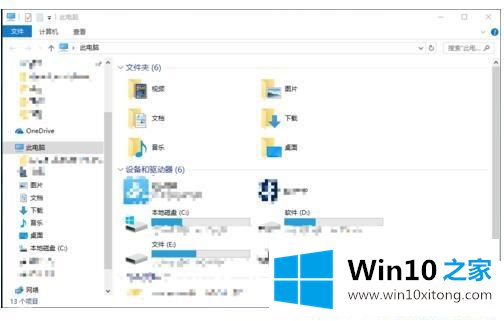
第二步:接着,点击我的电脑的"计算机"菜单,并选择"管理"项目。
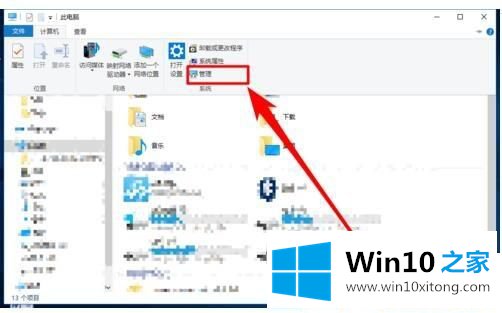
第三步:进入"管理"的界面后,打开"设备管理器"项目。
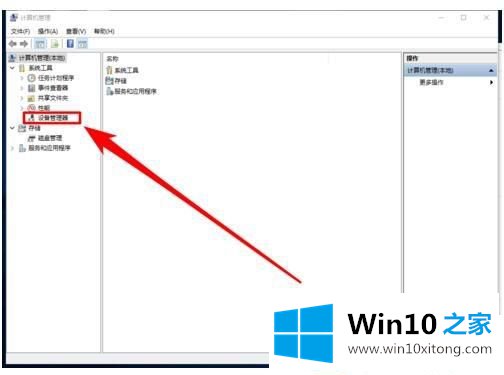
第四步:接着,点击管理顶部的"查看"菜单,并选择"显示隐藏设备"。
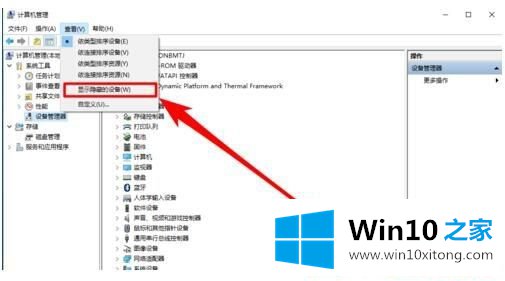
第五步:接着,展开我们的"网络适配器"。
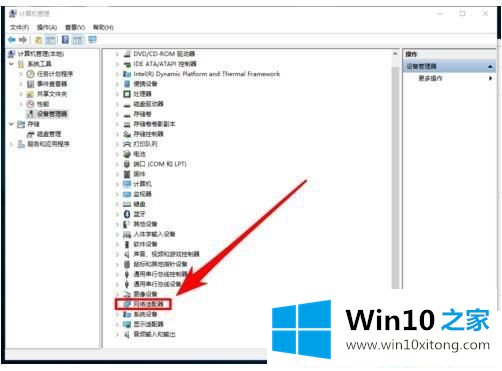
第六步:在所有列举的网络适配器中找到"microsoft wi-fi direct virtual adapter #4"这个适配器,然后双击打开它。
注意:有可能在你的电脑中#号后的数字不是4,可能是其他数字,还有这个适配器前面有一个向下的小箭头,大家注意一下就可以看到了
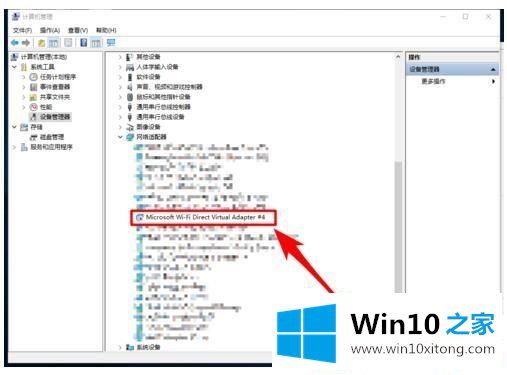
第七步:接着,点击"启用设备"按钮,然后,我们只需按照电脑的指示去完成启用即可。启用后我们会看到的信息为"这个设备运转正常"。
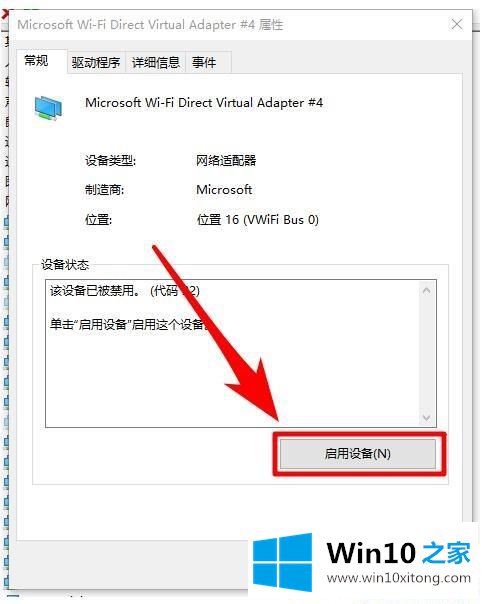
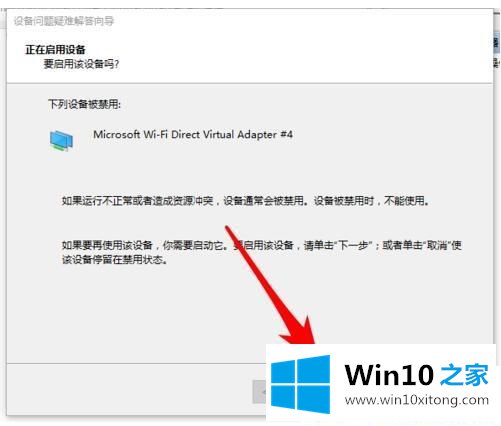
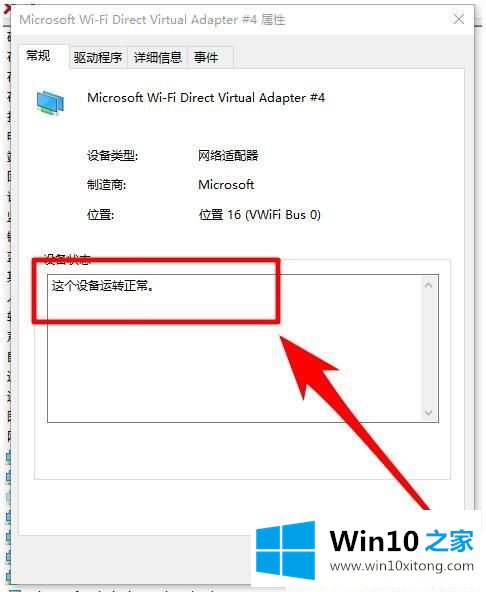
第八步:完成虚拟适配器的启用后,我们再返回去开启我们的热点,这时候,一般问题就可以解决了。
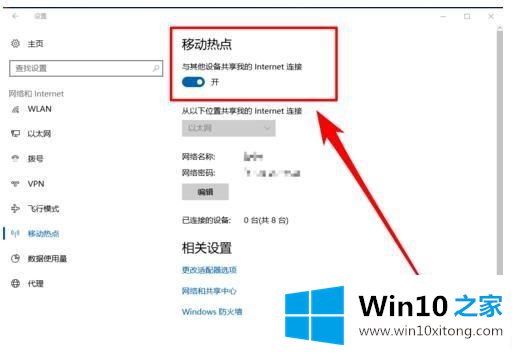
以上就是Win1064位系统无法开启WIFI热点的解决方法了,简单操作之后,WiFi热点就恢复正常了。
好了,上面就给大家讲得非常详细的关于Win1064位系统无法开启WIFI热点的具体解决法子了,多多关注本站,谢谢大家。